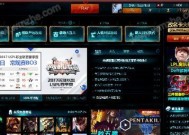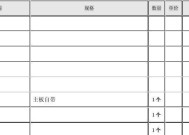笔记本电脑耳机插哪个孔?如何正确连接?
- 数码技巧
- 2025-03-20
- 14
- 更新:2025-02-28 17:55:52
笔记本电脑耳机插哪个孔?如何正确连接?
在我们的日常工作中,常常需要使用耳机来保持沟通的私密性,或者在娱乐时享受更好的音频体验。但在使用笔记本电脑时,不少用户可能会对耳机应该插哪个孔感到困惑。本文将全面解答笔记本电脑耳机插哪个孔的问题,并指导您如何正确连接。
笔记本电脑耳机插孔的类型
笔记本电脑上的耳机插孔通常有以下两种类型:
1.音频输出/耳机插孔:这是一种标准的3.5毫米的音频插孔,通常标注为“耳机”、“Headphones”或耳机的小图标。它既可以作为音频输出使用,也可以插入耳机,实现音频的输入与输出功能。
2.音频组合插孔:这种插孔同时包含音频输入和输出功能,通常分为绿色的音频输出和粉色的音频输入,有时也可能是蓝色。音频输出部分用于连接耳机或扬声器,而音频输入部分则是用于连接麦克风。
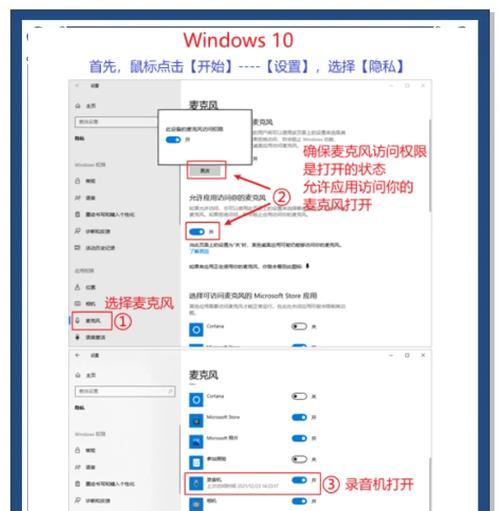
如何正确连接耳机
要正确连接耳机,我们按照以下步骤操作:
步骤1:识别耳机插头类型
您需要弄清楚耳机插头的类型。标准的耳机插头通常是3.5毫米的端子,有的耳机插头会有一个单独的麦克风接口,这样是专门用于音频输入的。
步骤2:查看您的笔记本电脑插孔
下一步,检查您的笔记本电脑的插孔。如果您的电脑上只有一个3.5毫米的圆形孔,那么它应该是一个音频输出/耳机插孔。如果有两个分开的插孔,一个是绿色,一个是粉色或蓝色,那么一个是音频输出,另一个是音频输入。
步骤3:插入耳机
1.将耳机的3.5毫米插头插入笔记本电脑的音频输出/耳机插孔或音频输出孔。如果耳机带有麦克风功能,请确保麦克风插孔插入音频输入孔中。
2.插入耳机后,笔记本通常会自动检测到耳机,并把音频输出切换到耳机上。
步骤4:检查音频输出设备设置
1.在Windows系统中,可以通过“声音”设置检查和调整音频输出设备。打开“控制面板”>“硬件和声音”>“声音”,在“播放”或“通讯”标签页中查看耳机是否被正确识别和设置为默认设备。
2.在Mac系统中,点击屏幕右上角的菜单栏中喇叭图标,选择“输出设备”,然后选择你的耳机作为输出设备。
步骤5:测试耳机功能
进行简单的测试确保耳机正常工作。比如,播放一个音频文件或视频,检查耳机是否能够正常播放声音。如果你使用的是带有麦克风的耳机,尝试使用语音聊天或录音功能来测试麦克风。

常见问题与解决方案
问:插入耳机后,电脑仍然从扬声器发声怎么办?
答:这可能是驱动程序问题或者设置了错误的默认音频设备。请重新检查“声音”设置中的默认音频输出设备,确保已设置为耳机。如果问题依旧,尝试更新声卡驱动程序或重启电脑。
问:耳机带有麦克风,但无法通话怎么办?
答:确保麦克风插头正确插入音频输入插孔。如果问题未解决,检查耳机是否被正确设置为通讯设备的输入,并确保“静音”功能未被启用。

结语
正确地连接耳机到笔记本电脑是确保良好音频体验的第一步。通过对笔记本电脑耳机插孔类型的认识、按步骤连接耳机,以及应对常见问题,您将可以轻松地享受高质量的音频体验。无论是工作沟通还是娱乐休闲,耳机都能为您提供私密且清晰的声音环境。希望本文能帮助您更自信地使用笔记本电脑音频功能。
上一篇:电脑图标过大如何调整?
下一篇:无电源摄影棚手机拍照技巧有哪些?